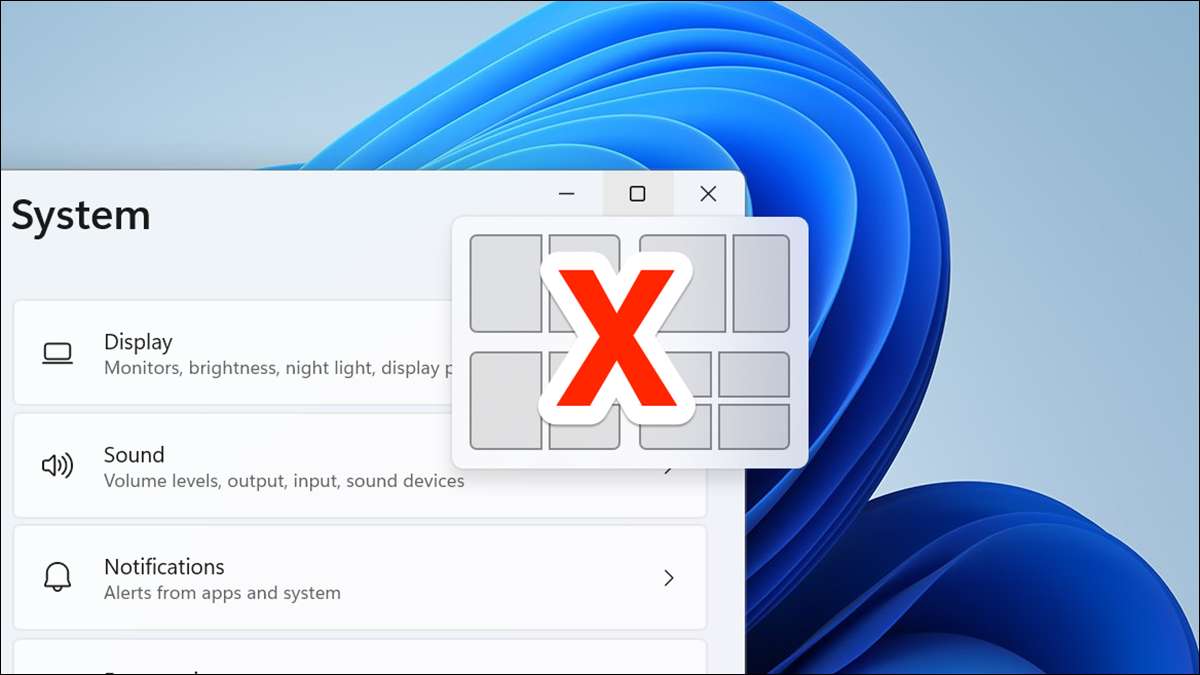
У Windows 11, коли ви наводите курсор миші на кнопку мінімізації / максимізації у вікні програми, ви бачите різні параметри макета Snap. Якщо ви знайдете ці дратівливі, ви можете вимкнути їх, і ми покажемо вам, як.
Snap Layouts - це функція в Windows 11, щоб швидко перемістити вікна програми навколо. Коли ви наведено на кнопку мінімізації / максимізації у вікні додатки та виберіть макет у меню, вік вікно додаток випливає за тим, що макет і змінює свою позицію на екрані.
Цей спливаючий накладення, звичайно, не для всіх, і якщо ви цього не хочете, ви можете відключити його. Ви також можете просто запобігти з'являтися параметри макета, коли ви наведете на кнопку мінімізації / максимізації, тому що ми пояснимо нижче.
Пов'язані: Як відключити Snaps Assist у Windows 10
Як вимкнути макети Snap у Windows 11
Щоб вимкнути макети Snap у Windows 11, відкрийте додаток налаштувань на своєму ПК. Робіть це, натиснувши клавіші Windows + I.
У налаштуваннях, з бічної панелі ліворуч, виберіть "Система".
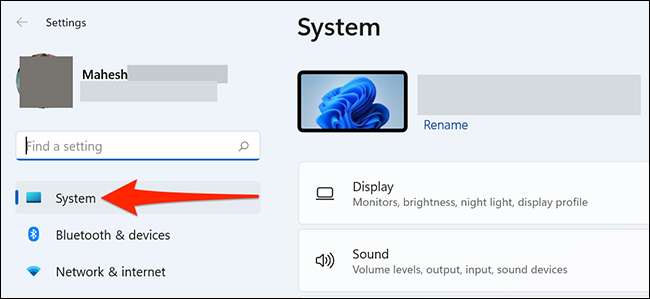
На екрані "Система" прокрутіть правильну панель та натисніть "Багатозадачність".

У верхній частині екрана "Багатозадачний" натисніть кнопку "Snap Windows", щоб вимкнути його.
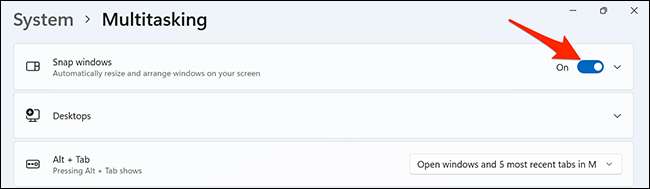
І макети Snap тепер вимкнено. Ви не побачите жодних параметрів макета під час зависання за допомогою мінімізації / максимізації кнопки у вікні програми більше.
Видалити макети з мінімізації / максимізації кнопки
Якщо ви хочете зберегти макети Snap, але не хочете, щоб параметри макета на кнопці мінімізуються / максимізувати, є параметр у налаштуваннях, щоб вимкнути параметри макета. Ця функція все одно буде дозволено.
Для цього, на тому ж "багатозадачній" сторінці, де ви вимкнули "Snap Windows", клацніть меню "Snap Windows" та деактивація «Показати макети Snap», коли я наведіть варіант максимальної кнопки ».
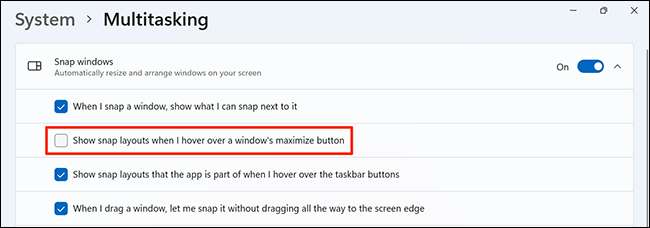
Це дозволить зберігати макети Snap, без відображення будь-яких параметрів у вікні додатки, мінімізуючи / максимізуються кнопки. І це все для цього.
Snap Mayouts, безумовно, є корисною функцією, але не всі можуть захотіти його використовувати. Якщо ви вирішите, що вам це не потрібно, ви можете вимкнути його. І пізніше, якщо ви хочете, щоб вона повернулася, ви можете включити його з тієї ж сторінки налаштувань.
У відповідній ноті, чи знаєте ви, що ви можете Snap як Windows 11 на Windows 10 ? Це дозволяє отримати доступ до функції Snapping Windows 11 для Windows 10.
Пов'язані: Як заважати як Windows 11 на Windows 10







